|
||||||||||||||
 |
||||||||||||||
|
||||||||||||||
| TEXT:芝田隆広 | ||||||||||||||
| 容量5GBのファイル共有サービス | ||||||||||||||
| Windows Live SkyDriveを使う | ||||||||||||||
| 複数人でデータをやり取りするときに、いちいちメールに添付して送るのは意外とめんどう。そんなときは、手軽にファイルを共有できる「SkyDrive」を使ってみよう | ||||||||||||||
|
||||||||||||||
|
||||||||||||||
| 複数人で仕事を進めるような場合、データの受け渡しが頻繁になる。ファイル数が多ければ、いちいちメールに添付して送るのも手間になるし、ファイル容量によっては、メールボックスの容量制限をオーバーしてしまうこともある。 そんなとき便利なのが、ネット上のディスクスペースを使ってファイルを手軽に共有できる「SkyDrive」。利用容量は最大5GBと非常に大きく、フォルダを作って共有できるので、複数人でファイルをやり取りしたいときには非常に便利だ。しかも無料で利用可能だ。 利用開始は非常に簡単。Windows Live IDまたはHotmailかMSN Messenger、PassportのIDでサインインすれば、すぐ利用できる。大容量のファイルをやり取りしたいときは、ぜひ試してみてほしい。 |
||||||||||||||
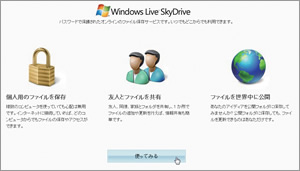 サイトにアクセスしたら「使ってみる」ボタンをクリックして、SkyDriveにサインインする サイトにアクセスしたら「使ってみる」ボタンをクリックして、SkyDriveにサインインする |
||||||||||||||
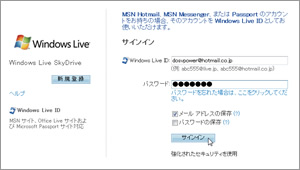 HotmailやMSN Messenger、PassportのIDとパスワードを入力して「サインイン」をクリック。「新規登録」でWindows Live IDを作成してもよい HotmailやMSN Messenger、PassportのIDとパスワードを入力して「サインイン」をクリック。「新規登録」でWindows Live IDを作成してもよい |
||||||||||||||
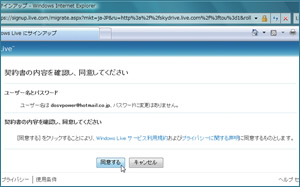 確認画面が表示されるので「同意する」ボタンをクリック。一度トップページに戻るので「使ってみる」ボタンを再度クリック 確認画面が表示されるので「同意する」ボタンをクリック。一度トップページに戻るので「使ってみる」ボタンを再度クリック |
||||||||||||||
|
||||||||||||||
| SkyDriveにサインインしたら、すぐファイルを共有できるが、その前にプロファイルの設定をすませておくとよいだろう。知人をファイル共有に誘うときも、プロフィールがきちんと確認できれば、相手も安心して利用できるはずだ。 プロファイルの編集は、ログインして「プロファイルの編集」を押し、各項目に入力していけばよい。ニックネームやプロフィール画像、簡単な自己紹介などを記入することができる。 |
||||||||||||||
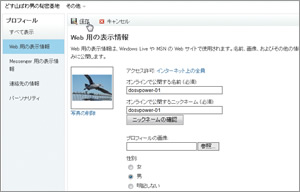 SkyDriveにログインしたら、まず自分の公開情報を設定しておくとよい。「プロファイルの編集」ボタンをクリックする SkyDriveにログインしたら、まず自分の公開情報を設定しておくとよい。「プロファイルの編集」ボタンをクリックする |
||||||||||||||
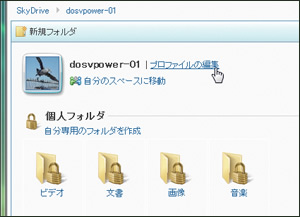 「Web用の表示情報」画面で、フォルダを公開するときに使う名前やプロフィール画像、性別などのデータを入力して「保存」ボタンをクリックする 「Web用の表示情報」画面で、フォルダを公開するときに使う名前やプロフィール画像、性別などのデータを入力して「保存」ボタンをクリックする |
||||||||||||||
|
||||||||||||||
| SkyDriveでは、「個人フォルダ」、「共有フォルダ」、「公開フォルダ」の3種類を利用できる。 「個人フォルダ」は、サインインしたユーザーだけがアクセスできる自分専用のフォルダだ。他人に見られたくないファイルはここに入れておく。「共有フォルダ」は、知人や友人など、限られたユーザーとファイルを共有するためのフォルダ。「公開フォルダ」はネット上のすべてのユーザーに公開されたフォルダだ。 知り合い同士でファイルをやり取りする場合は、「共有フォルダ」を作成して、そこに受け渡しするファイルを入れておけばよい。共有フォルダを複数作成して、それぞれ共有する相手を選ぶこともできる。 |
||||||||||||||
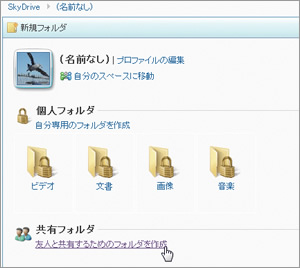 SkyDriveでファイルを共有するときは、まず共有フォルダを作成する。「友人と共有するためのフォルダを作成」ボタンをクリック SkyDriveでファイルを共有するときは、まず共有フォルダを作成する。「友人と共有するためのフォルダを作成」ボタンをクリック |
||||||||||||||
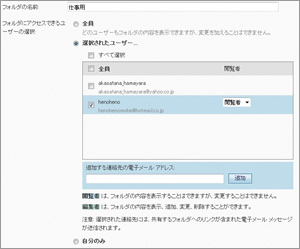 「フォルダの名前」を入力した後、共有する相手にチェックを入れて、「フォルダの作成」ボタンを押す。「追加する連絡先の電子メールアドレス」で共有相手の追加も可能 「フォルダの名前」を入力した後、共有する相手にチェックを入れて、「フォルダの作成」ボタンを押す。「追加する連絡先の電子メールアドレス」で共有相手の追加も可能 |
||||||||||||||
|
||||||||||||||
| 作成した共有フォルダは、後から削除したり、設定を変更したりすることもできる。SkyDriveのメイン画面でフォルダアイコンをクリック、「フォルダオプション」ボタンを押して詳細画面を表示すれば、各種の設定が可能だ。 間違ってフォルダを作成した場合や、用事がすんだフォルダは、詳細画面で「削除」ボタンをクリックすることで消すことができる。 また共有する相手を変更する場合は、「アクセス許可の変更」をクリックする。ここでチェックを入れることで、誰とファイルを共有するかを指定できる。また共有レベルを個別に設定することも可能。「閲覧者」はファイルの参照・ダウンロードだけできるユーザー。「編集者」にしておくとアップロードや削除、ファイル名の変更も行なえる。 |
||||||||||||||
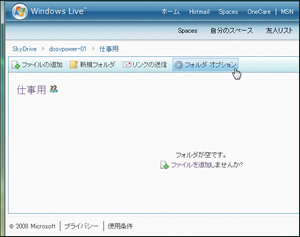 共有フォルダの設定を変更したいときは、共有フォルダをクリックして開き、「フォルダオプション」ボタンを押す 共有フォルダの設定を変更したいときは、共有フォルダをクリックして開き、「フォルダオプション」ボタンを押す |
||||||||||||||
 フォルダの詳細画面が表示される。フォルダを削除したい場合は「削除」ボタンをクリック。共有する相手を変更したいときは、「アクセス許可の変更」を押す フォルダの詳細画面が表示される。フォルダを削除したい場合は「削除」ボタンをクリック。共有する相手を変更したいときは、「アクセス許可の変更」を押す |
||||||||||||||
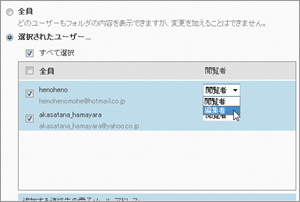 このような画面が開くので、フォルダを公開する相手を変更可能。共有レベルの変更も可能。「閲覧者」はファイルの参照・ダウンロードだけできるユーザー、「編集者」はアップロードや削除もできるユーザーだ このような画面が開くので、フォルダを公開する相手を変更可能。共有レベルの変更も可能。「閲覧者」はファイルの参照・ダウンロードだけできるユーザー、「編集者」はアップロードや削除もできるユーザーだ |
||||||||||||||
|
||||||||||||||
|
|
サイト内検索
DOS/V POWER REPORT 最新号
-

-
DOS/V POWER REPORT
2024年冬号発売日:12月28日
特別定価:2,310円
書籍(ムック)

-
PC自作・チューンナップ虎の巻 2023【DOS/V POWER REPORT特別編集】
発売日:2022/11/29
販売価格:1,800円+税

-
このレトロゲームを遊べ!
発売日:2019/05/29
販売価格:1,780円+税

-
特濃!あなたの知らない秋葉原オタクスポットガイド
発売日:2019/03/25
販売価格:1,380円+税

-
わがままDIY 3
発売日:2018/02/28
販売価格:980円+税

-
忍者増田のレトロゲーム忍法帖
発売日:2017/03/17
販売価格:1,680円+税

-
楽しいガジェットを作る いちばんかんたんなラズベリーパイの本
発売日:2016/09/23
販売価格:2,400円+税

-
DVDで分かる! 初めてのパソコン自作
発売日:2016/03/29
販売価格:1,480円+税

-
ちょび&姉ちゃんの『アキバでごはん食べたいな。』2
発売日:2015/12/10
販売価格:1,280円+税

-
髙橋敏也の改造バカ一台&動く改造バカ超大全 風雲編
発売日:2015/06/29
販売価格:2,500円+税

-
髙橋敏也の改造バカ一台&動く改造バカ超大全 怒濤編
発売日:2015/06/29
販売価格:2,500円+税

-
わがままDIY 2
発売日:2015/02/27
販売価格:980円+税

-
ちょび&姉ちゃんの『アキバでごはん食べたいな。』
発売日:2014/12/05
販売価格:1,280円+税
-

-
わがままDIY 1
発売日:2011/12/22
販売価格:980円+税
アンケートにお答え頂くには「CLUB IMPRESS」への登録が必要です。
*プレゼントの対象は「DOS/V POWER REPORT最新号購入者」のみとなります。
ユーザー登録から アンケートページへ進んでください


